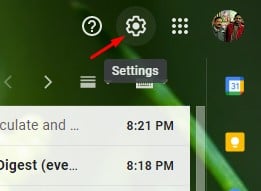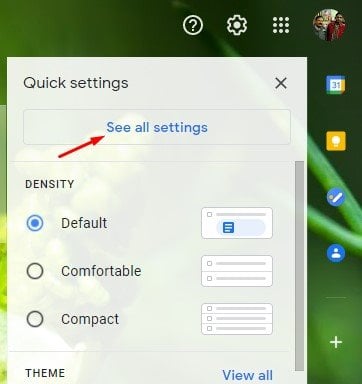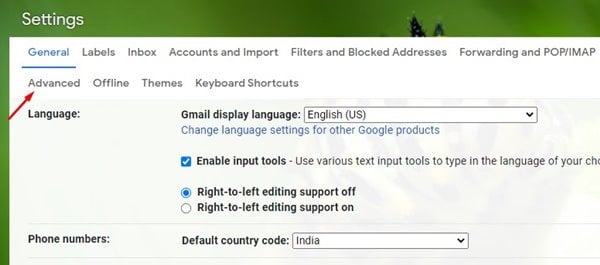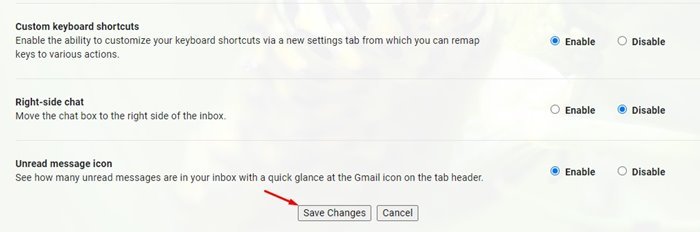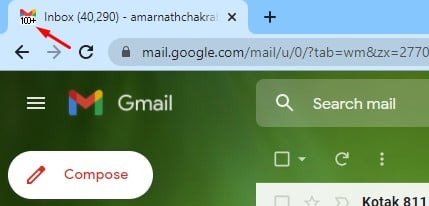A día de hoxe, hai centos de servizos de correo electrónico dispoñibles para os usuarios. Porén, de todo, foi Gmail o que destacou do resto. En comparación con outros servizos de correo electrónico, Gmail ofrece mellores funcións e opcións.
Agora case todas as persoas e empresas confían en Gmail para a verificación da conta e a comunicación. Gmail é un servizo de correo electrónico gratuíto de Google que che permite intercambiar mensaxes de correo electrónico.
Se utilizas Gmail con regularidade ao longo do día e non tes activadas as notificacións de escritorio de Gmail, é posible que che resulte difícil comprobar a pestana todo o tempo.
Aínda que Gmail é rápido e sinxelo para comprobar se hai correos electrónicos non lidos, hai unha configuración que facilita aínda máis o proceso. Podes activar a icona de mensaxes non lidas en Gmail para seguir escaneando todos os correos electrónicos non lidos.
Mostra o número de mensaxes de Gmail non lidas nunha pestana do navegador
Se activas esta función, Gmail mostrará o número de mensaxes sen ler na pestana do navegador. Ademais, amosarache o número de correos electrónicos non lidos xusto na pestana. Aquí tes como facer que Gmail mostre o número de mensaxes non lidas nunha pestana do navegador.
Paso 1. En primeiro lugar, aberto Gmail no teu navegador web favorito.
Paso 2. A continuación, toca Configuración (icona de engrenaxe) Como se mostra na captura de pantalla a continuación.
O terceiro paso. No menú despregable, fai clic nunha opción Ver todos os axustes .
O cuarto paso. Na páxina seguinte, fai clic na pestana. Opcións avanzadas ".
Paso 5. Na páxina Avanzado, desprácese cara abaixo e active a opción "icona da mensaxe non lida" . Despois diso, fai clic no botón "Gardar cambios" .
Isto é! Estou feito. Agora Gmail amosarache un número pequeno na pestana de Gmail do teu navegador web.
Polo tanto, este artigo trata sobre como mostrar o número de mensaxes de Gmail non lidas nunha pestana do navegador. Espero que este artigo che axude! Comparte tamén cos teus amigos. Se tes algunha dúbida sobre isto, infórmanos no cadro de comentarios a continuación.